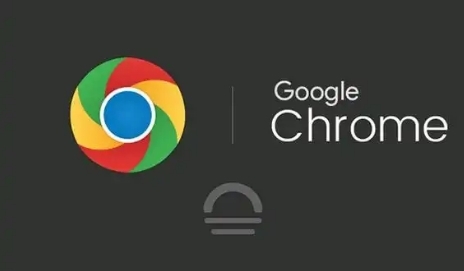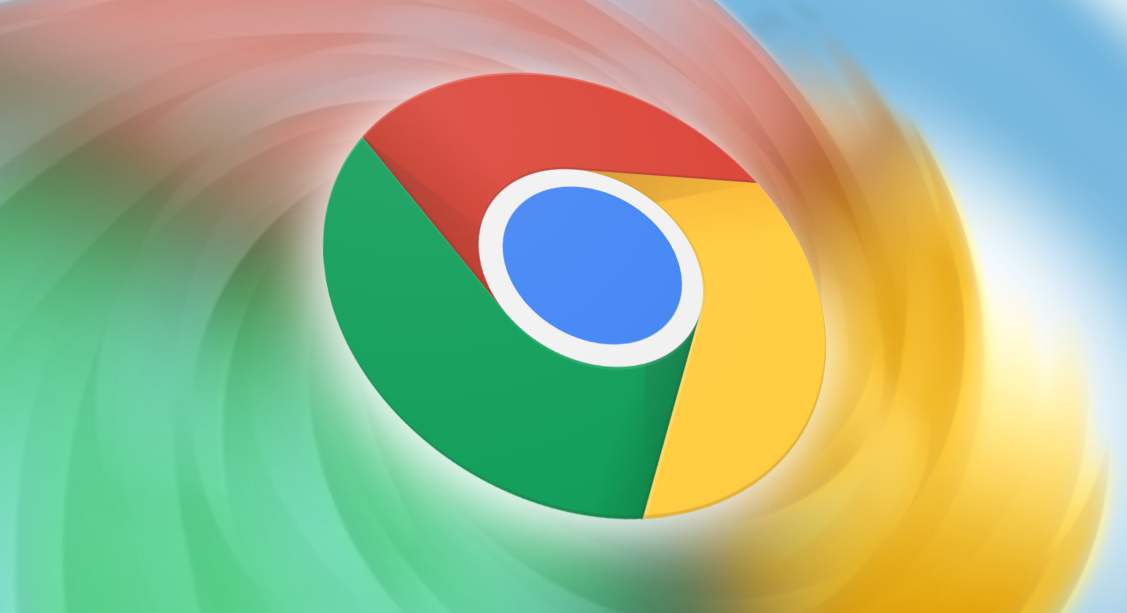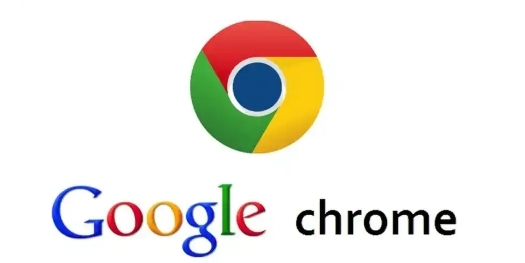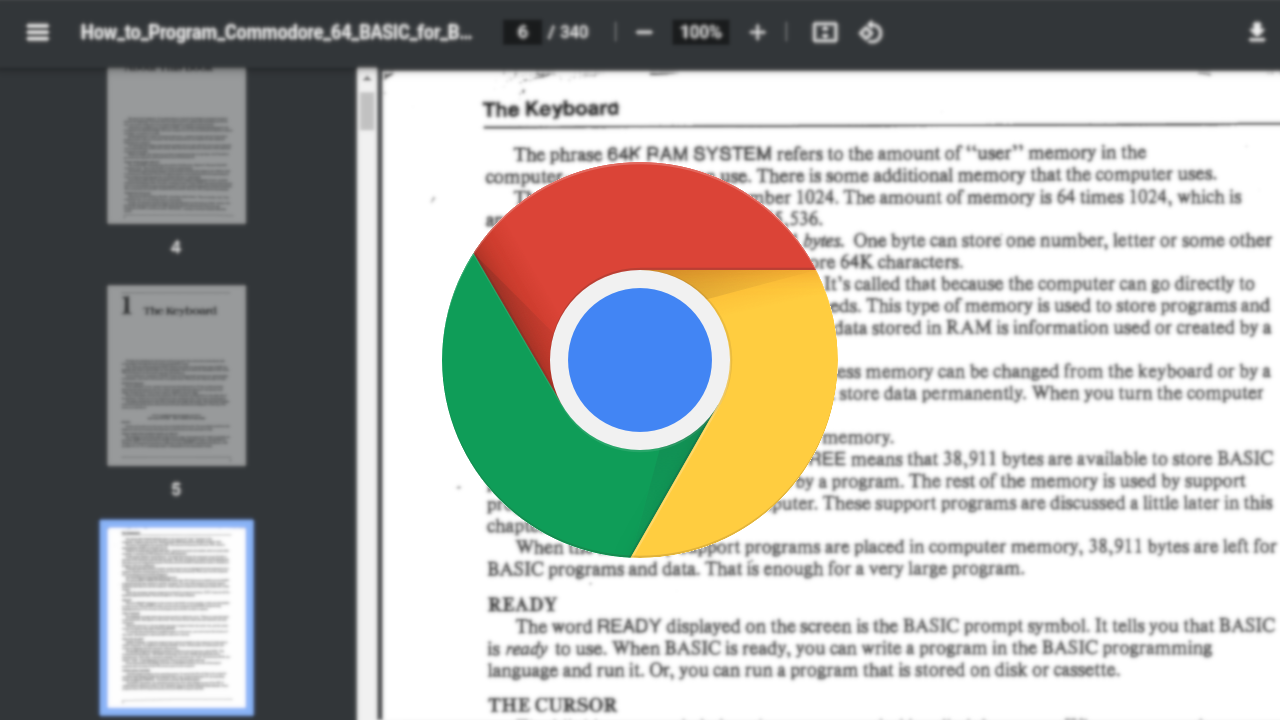
一、启用Chrome浏览器的开发者模式
1. 访问设置菜单:打开Chrome浏览器,点击右上角的三点菜单图标(即“更多”选项),在下拉菜单中选择“更多工具”,然后点击“开发者工具”或直接按下键盘快捷键Ctrl+Shift+I(Windows/Linux)或Cmd+Option+I(Mac)来快速打开。
2. 熟悉界面布局:开发者工具窗口通常以浮动面板的形式出现在浏览器底部或右侧,包含多个标签页如Elements(元素)、Console(控制台)、Sources(源代码)、Network(网络)、Performance(性能)、Memory(内存)、Application(应用程序)等。每个标签页都有其特定功能,用于不同方面的开发与调试。
二、常用设置与调试技巧
1. 查看与编辑HTML/CSS:在“Elements”标签页中,你可以实时查看当前网页的DOM结构,通过双击元素或点击右下角的箭头图标进入编辑模式,直接修改HTML和CSS样式。这对于快速验证设计更改或解决布局问题非常有用。
2. 控制台调试:切换到“Console”标签页,这里显示了JavaScript代码的执行日志、错误信息及警告。你可以直接在控制台中输入JS代码进行测试,利用console.log()输出变量值,或是通过断点调试深入分析代码逻辑。
3. 网络监控:在“Network”标签页,你可以监控页面加载过程中的所有网络请求,包括资源文件(如图片、脚本、样式表)的加载时间、状态码、大小等信息。这对于优化网页性能、诊断加载缓慢的问题至关重要。
4. 性能分析:使用“Performance”标签页记录页面运行时的各种性能指标,如帧率、CPU使用率、内存占用等。通过性能时间线,可以识别渲染瓶颈,优化动画效果,确保流畅的用户体验。
5. 响应式设计测试:在“Application”标签下的“Device Mode”中,可以模拟不同设备的屏幕尺寸和分辨率,检查网页在手机、平板等移动设备上的显示效果和交互性,确保良好的跨设备兼容性。
三、高级调试技巧
- 远程调试:Chrome支持通过USB连接安卓设备,实现远程调试。在“DevTools”的“Remote Devices”部分开启端口,然后在PC端使用Chrome浏览器连接同一Wi-Fi网络下的安卓设备,即可直接调试手机上的网页应用。
- 自定义快捷键:为了提高开发效率,可以在“Settings”(设置)-> “Preferences”(偏好设置)-> “Shortcuts”(快捷键)中自定义开发者工具的快捷键组合,根据个人习惯调整,加快操作流程。
总之,Chrome浏览器的开发者模式是一个强大的工具集,不仅适用于专业的前端开发者进行网页开发与调试,也能帮助普通用户更好地理解网页结构,解决一些常见的浏览问题。通过不断实践和探索上述功能,你将能更高效地利用这一平台,无论是进行项目开发还是日常的网络诊断。